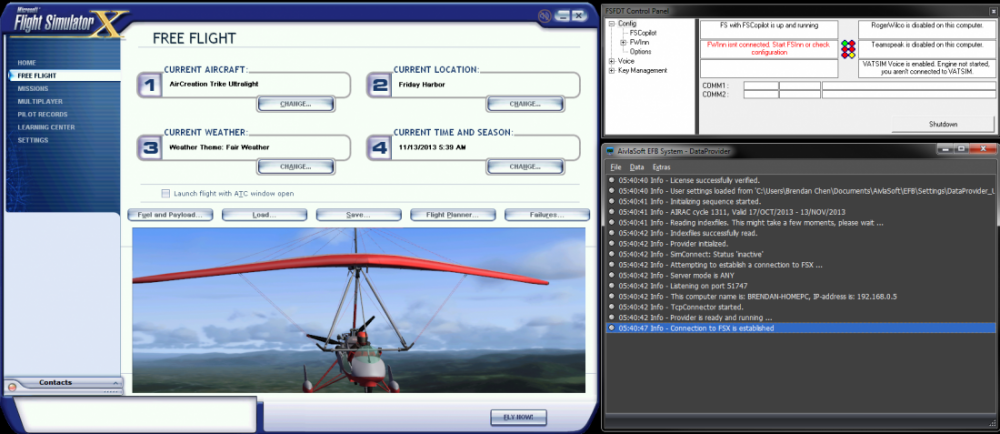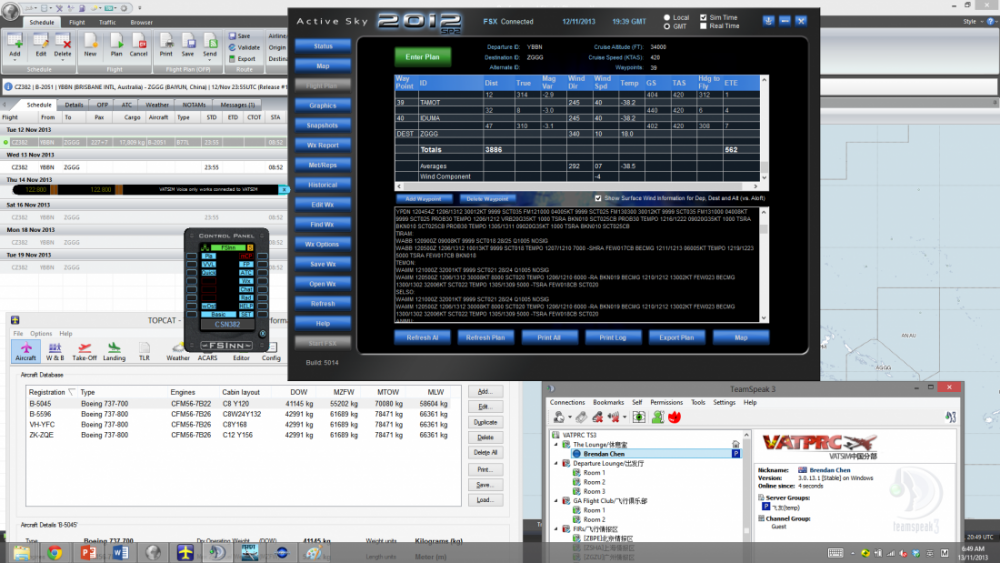前言
一直以来,像很多其他飞友们,都是用一台电脑来飞;一台电脑运行不单只FSX,而很多其他插件,比如说天气、签派等等。结果是觉得CPU和内存资源有一部分分给了这些插件,电脑不能完全专心的去运行FSX,我决定了研究一下怎样用多台电脑来跑模拟飞行,研究一下这样做的可行度。
废话不多说了。我会尽量解释一下我怎样设置两台电脑来支持我的模拟飞行。
- 电脑A:主电脑,台式机,Win7
- 电脑B:超本,无限卡,资源非常有限,Win8
电脑A(如图)
这台电脑我主要用来跑FSX和一些插件的服务端。在这台电脑我运行:FSX、Aivlasoft EFB服务端和FSInn服务端(FSFDT Control Panel),如果你有OpusFSX,它的服务端也可以在这台电脑上跑。服务端类软件资源需求不高,所以运作它也不会占太多资源。
电脑B(如图)
在这台电脑上会运行插件:Aivlasoft EFB显示端、FSInn控制面板、Active Sky、PFPX、TOPCAT、Servinfo、浏览器和其他相关软件。这些插件软件可以消耗很多资源,所以在另一台电脑上运行/生成的数据可以通过网络传输到主电脑上,这些数据就不用经过主电脑来生成。
如何设置
以下步骤我解说一下怎样调节每一台电脑。注意:这教程不是叫你怎样设定Windows Sharing,如果你不太了解如何windows sharing,请上网搜索,网上很多教程。
电脑A:
- 进入“Network and Sharing Centre”(我的版本是英文版,所以不太清楚中文是什么);
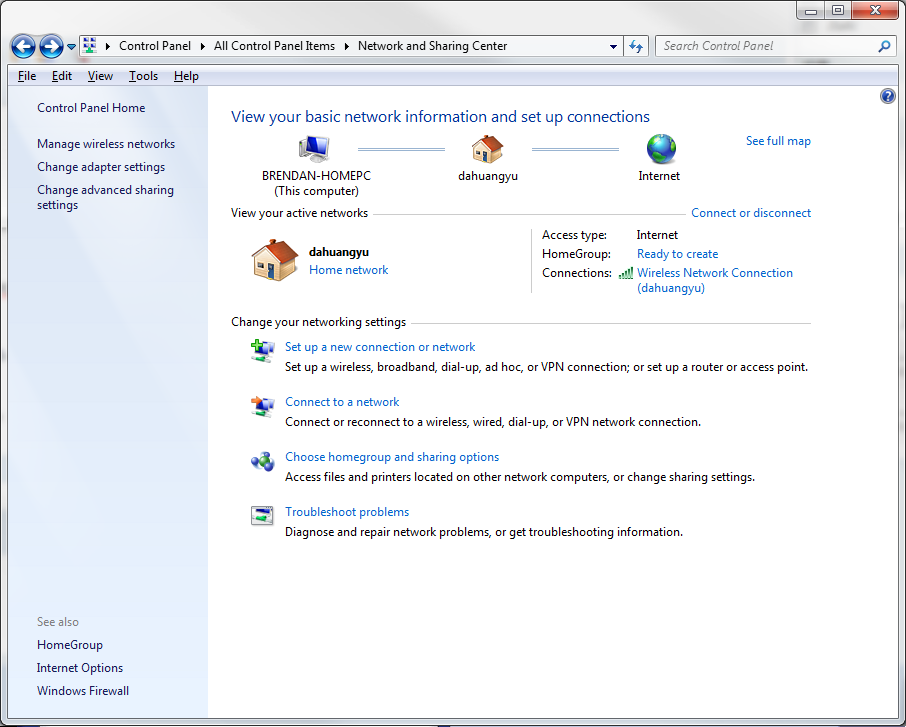
- 确保你加入了active的HomeGroup或创建一个;
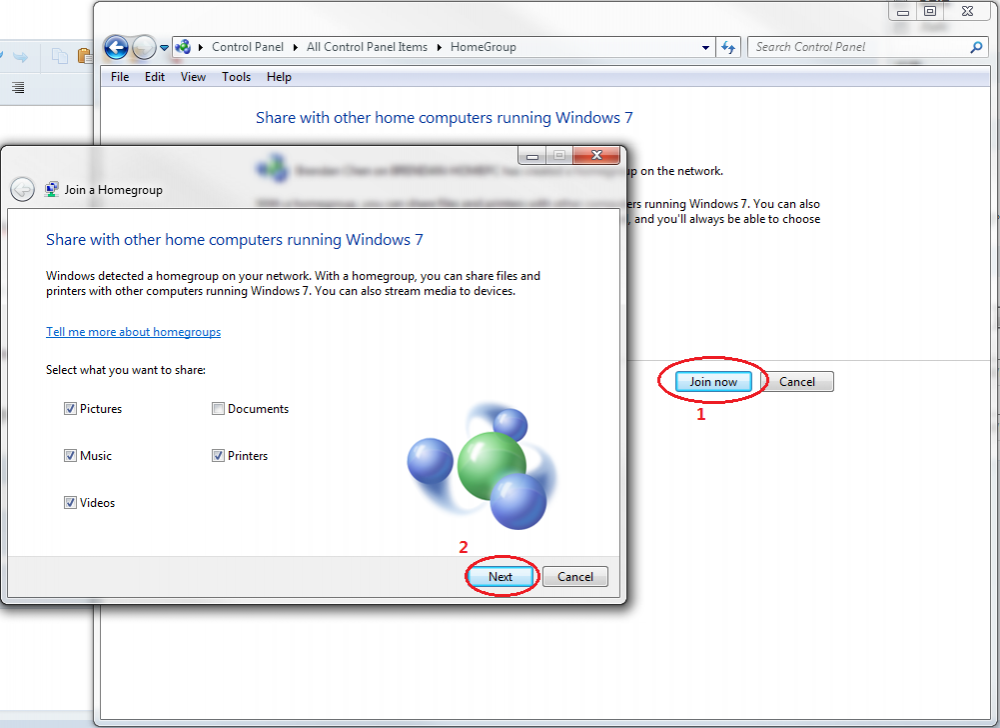

- 成功加入HomeGroup后可以开始分享FSX有关的文件夹,因为如PFPX、EFB等等都是通过这些分享文件夹去更新FSX数据。分享文件夹的过程如图:
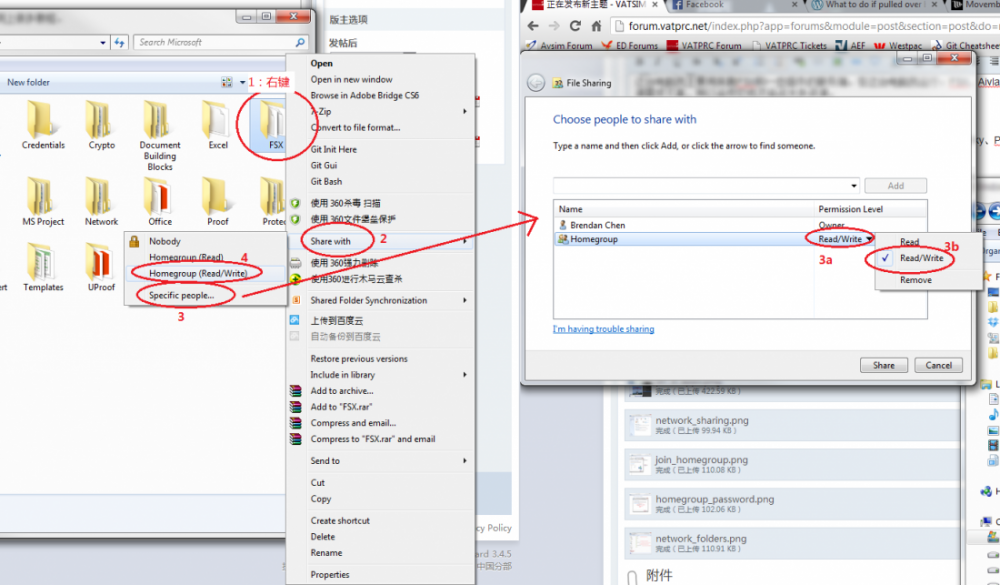
- 最基本需要分享三个FSX文件夹;但是因为我也有其他插件,所以多分享了几个(如图) - FSX主文件夹 - FSX cfg的文件夹 - FSX保存文件夹
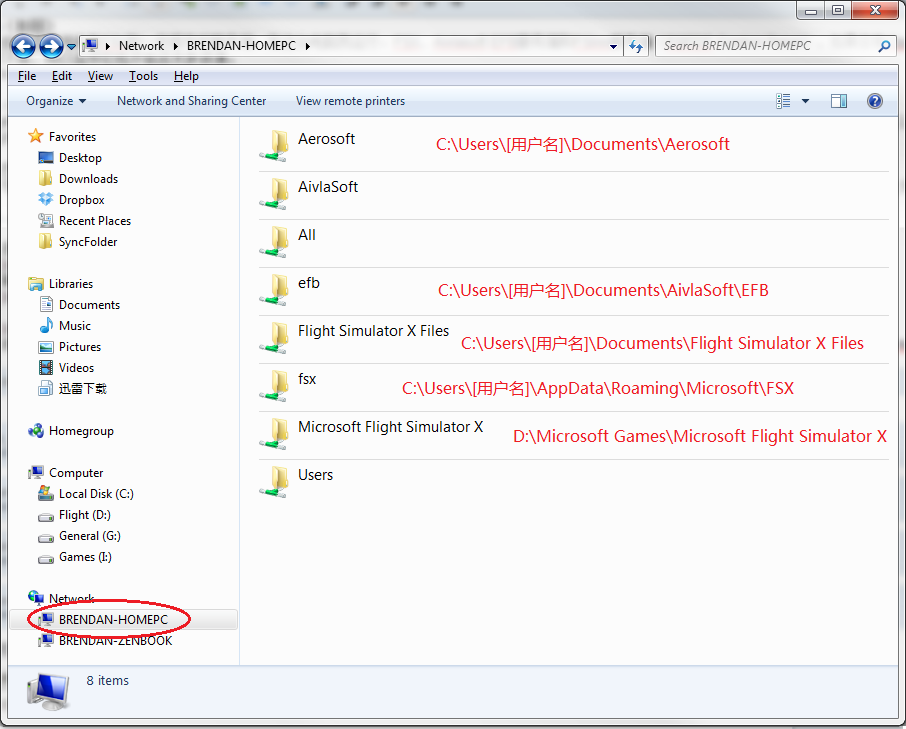
- 分享后,安装SimConnect:SimConnect,也是FSX的SDK,可以在FSX光盘A找到,其他地方我不清楚了,我是在我FSX光盘里面安装的。
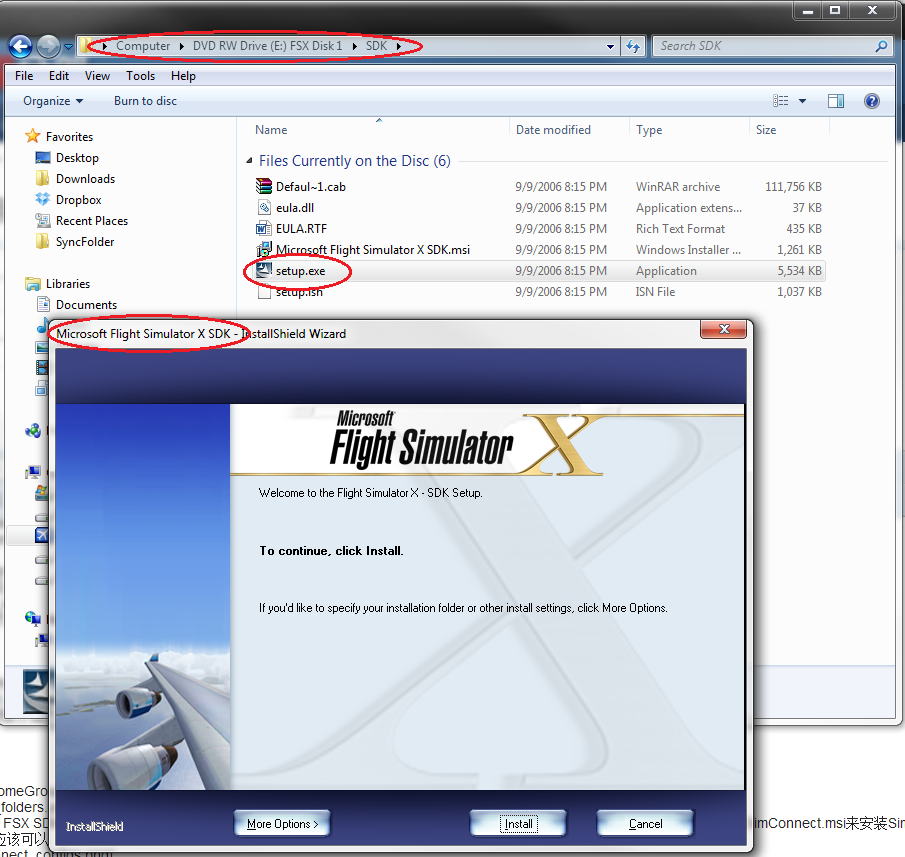
- 安装好之后可以去电脑B安装于客户端有关的内容
电脑B
- 与电脑A一样,先设定好HomeGroup,确保在我的电脑,网络下可以看到正确的分享文件夹
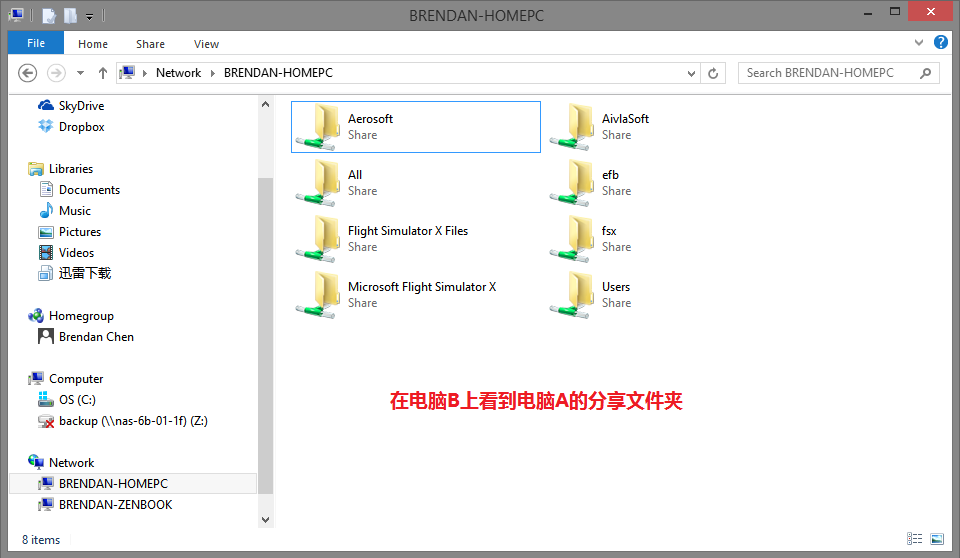
- 现在这台电脑需要安装MS FSX SDK。跟电脑A的步骤一样;先使用光盘安装整个SDK,然后再进去… Core Utilities Kit SimConnect SDK lib SimConnect.msi来安装SimConnect的用户端
- 成功后按照图里的设置填应该可以
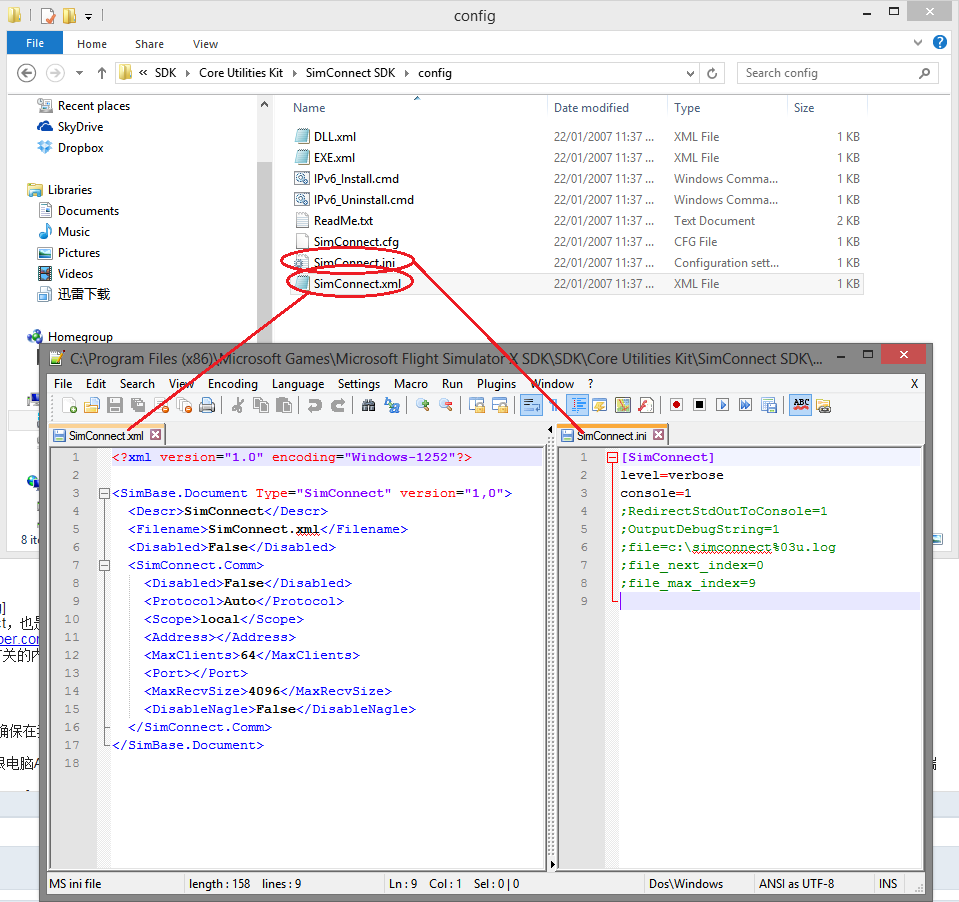
- 现在可以测试与SimConnect的链接了。先把电脑A的FSX打开(不需要进去飞行界面,打开了程序就成了),然后随便在Sample文件夹里面找一个程序:我使用 Samples System Event。进去后双击System Event.exe。你应该看到成功链接FSX信息。如果连不上,他的命令蓝会保持空白
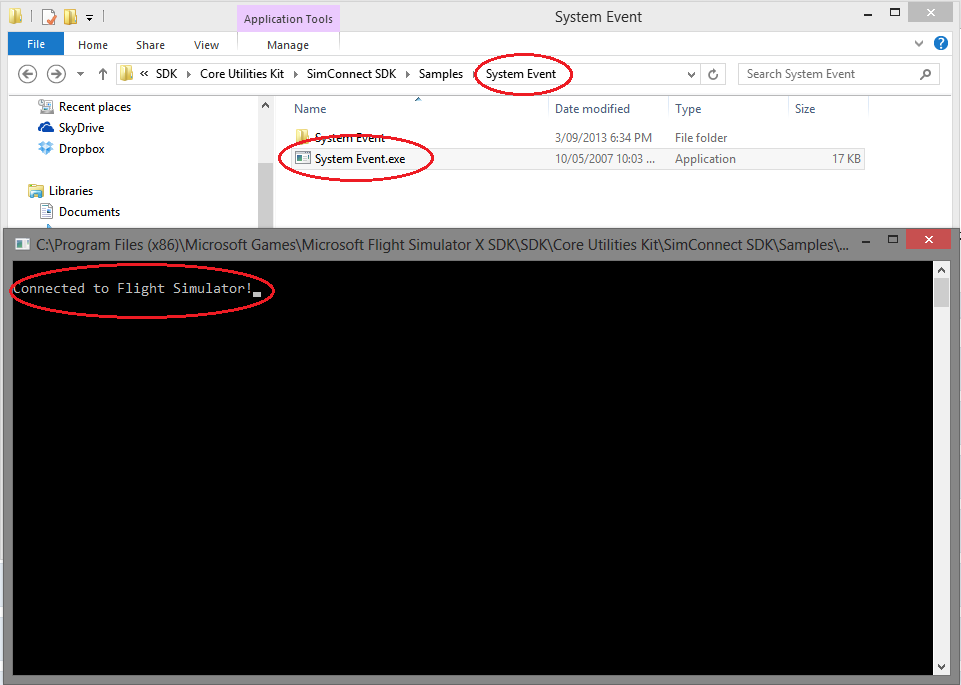
- 成功后可以在这台电脑开始安装其他插件。不是每一分插件都能分两体,但是能够支持多台电脑运行的插件都有不同的安装方法,这个你要去看他本带的用户手册。
如果你按照以上步骤,加上你的插件的安装方式,应该可以用两台电脑来飞行。但是因为这教程是我设置我自己的双电脑支持后很久才写,所以有可能有些细节我忘了或泄露了。如果你运行不了,请在这帖子上回复,加上载图,我尽量看看有没什么解决方案。